如何快速查找路由器密码教程
- 分类:硬件教程 发布时间: 2022年09月26日 18:32:00
一般情况下路由器密码都会在路由器设备的背面可以查看到,在产品说明书中一般不会包含。所以我们想要快速的找到默认路由器密码的话赶紧检查下路由器的背面吧。不过今天我们来看看如何在 Windows 系统上查找路由器密码。
工具/原料:
系统版本:Windows 10
品牌型号:联想
软件版本:无
方法/步骤:
方法一:
本文介绍如何在 Windows 10 上查找路由器密码。最常见的默认路由器密码是管理员和密码。路由器登录用户名和密码区分大小写。
如何找出 Windows 10 上的路由器密码?
在路由器的背面或底部查找贴纸。大多数路由器将用户名和密码与网络名称 (SSID) 和网络密钥一起列出。
提示:查找路由器的密码与 Windows 10 无关。无论您运行的是哪种操作系统,无论您使用什么,下面的所有步骤都是相同的。
如果您没有看到贴纸,您可以在线查找路由器的制造商和型号,以查找默认的用户名和密码。在设备上查找品牌和型号,或查看手册。
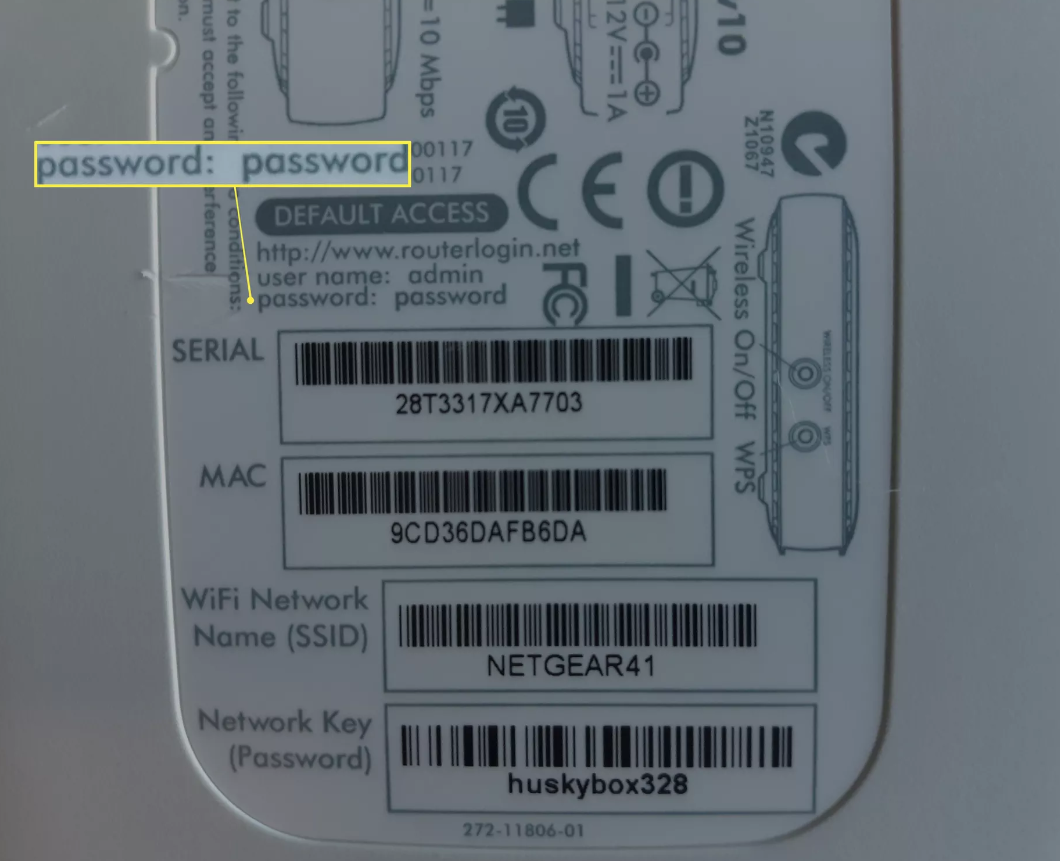
当您获得所需信息时,请按照以下步骤查找路由器的默认密码:
1、在 Web 浏览器中,转到路由器密码站点。
2、从下拉列表中选择路由器制造商,然后选择“查找密码”。
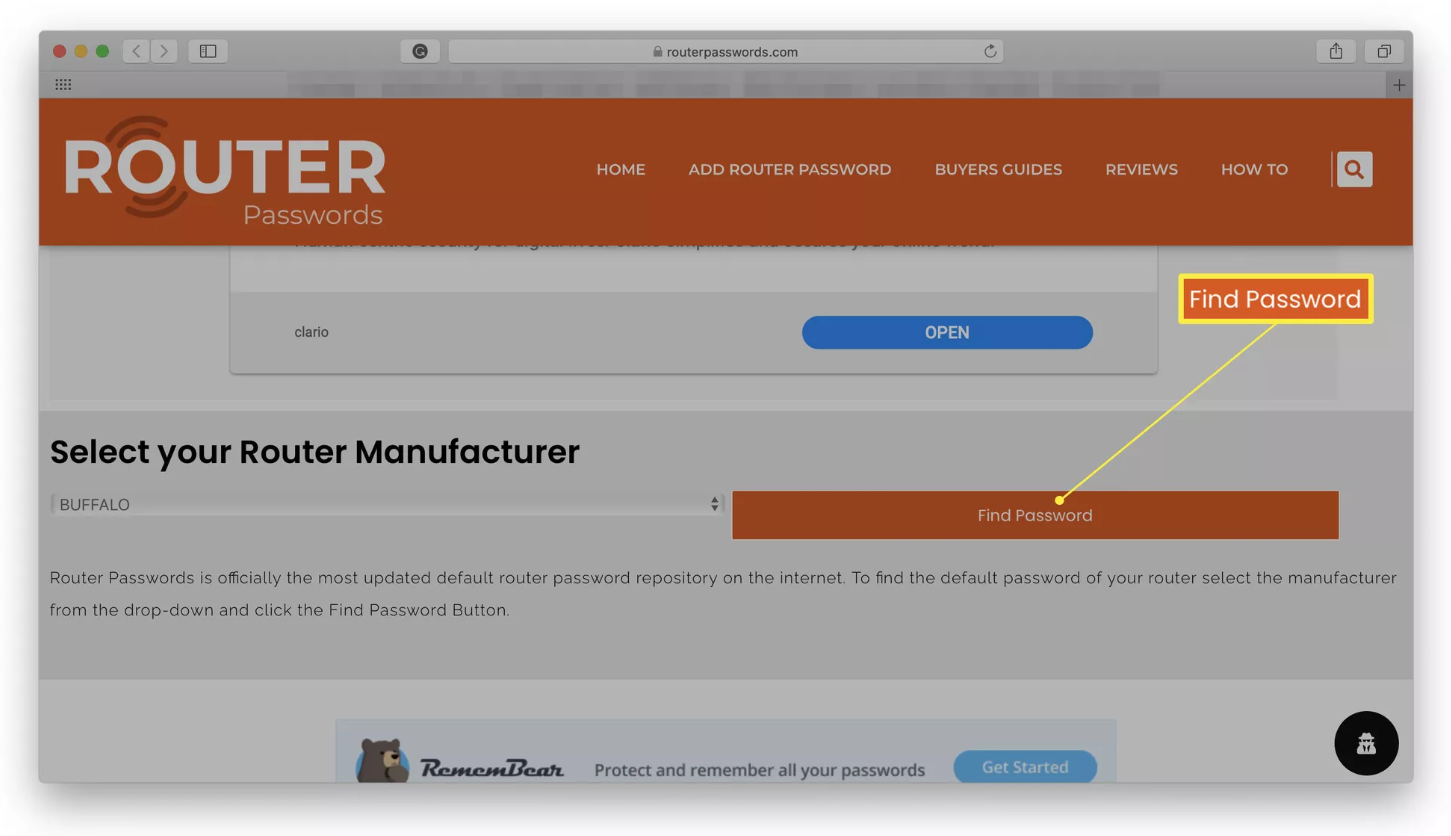
3、查找您的路由器型号。密码将列在最右侧的列中。
路由器密码与无线网络密码
路由器的密码与网络密钥不同。网络密钥或 Wi-Fi 密码是用于连接路由器无线网络的密码。如果你已连接到网络,则可以在 Windows 10 上找到你的 Wi-Fi 密码。
路由器密码用于访问路由器的设置,以防您需要设置端口转发、更改 IP 地址或配置安全设置。您还必须知道路由器的用户名和 IP 地址才能登录到路由器。
注意事项:
总结:
检查路由器背面或底部的贴纸,以查找密码、用户名、网络名称 (SSID) 和网络密钥。
如果没有贴纸,请转到路由器密码站点并搜索路由器的制造商和型号。
如果您的路由器密码不起作用,请将路由器恢复出厂设置以恢复默认用户名和密码。
猜您喜欢
- 新手怎么选笔记本电脑比较好..2021/10/03
- mac双系统删除window如何操作..2022/01/25
- 快手下载的作品怎么去水印..2022/07/07
- 3050ti显卡玩赛博朋克行吗2021/12/28
- 苹果双系统怎么重装windows系统..2022/06/01
- 电脑显示器黑屏但灯亮怎么办..2022/08/21
相关推荐
- pdf转ppt怎么转 2022-09-02
- 华为云电脑怎么用 2022-08-26
- 复制粘贴的快捷键是什么 2022-05-07
- 下载之家下载的软件安全吗.. 2022-02-07
- 演示小米无线鼠标怎么连接电脑.. 2021-10-29
- 迷你兔数据恢复工具有用吗.. 2022-06-02



